虽然微软已经停止了对 win7原版系统 的更新支持,但是大多用户都会选择这款兼容性强大的系统来操作,可是有些用户在运行win7电脑时也难免会遇到运行时出现卡顿的现象,需要进行提
虽然微软已经停止了对win7原版系统的更新支持,但是大多用户都会选择这款兼容性强大的系统来操作,可是有些用户在运行win7电脑时也难免会遇到运行时出现卡顿的现象,需要进行提升,那么怎么让win7运行速度提高90%呢?今天小编就来教大家win7运行速度提高90%设置方法。
方法一、整理磁盘碎片,提升硬盘的使用效率
1、打开计算机,在驱动器C盘上点击右键,点击最底端的属性,会弹出如下图的界面,然后点击顶端工具选项卡,打开优化;
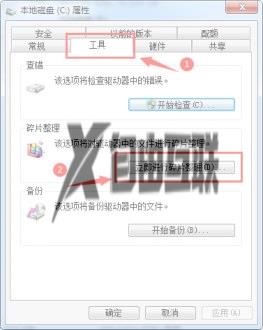
2、先选中需要优化的硬盘驱动器,然后点击下面的优化按钮,就可以对所选的硬盘驱动器进行碎片整理,整个过程比较耗时,大家需要耐心等待,电脑硬盘的碎片整理是非常必要的,它可以显著的提升我们硬盘的使用效率,延长硬盘的寿命。
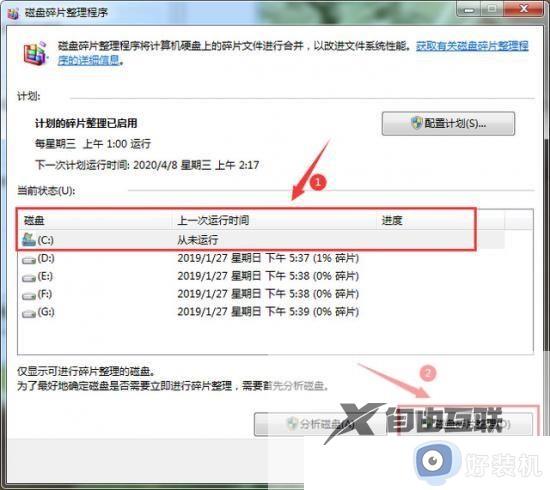
方法二、减少开机启动项,提升开机速度
1、点击电脑左下角开始按钮,在弹出的开始菜单中找到运行,在打开一栏中,输入msconfig点击确定;
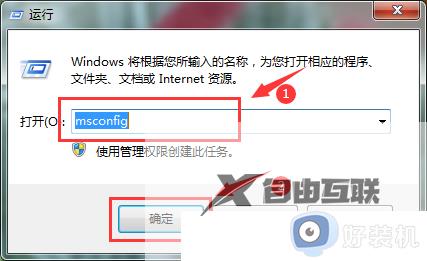
2、现在就进入到我们的系统配置中了,在顶端选项卡中选择启动,在启动项目的下方的方框中取消掉你认为不需要开机启动的软件,点击底端确定即可。
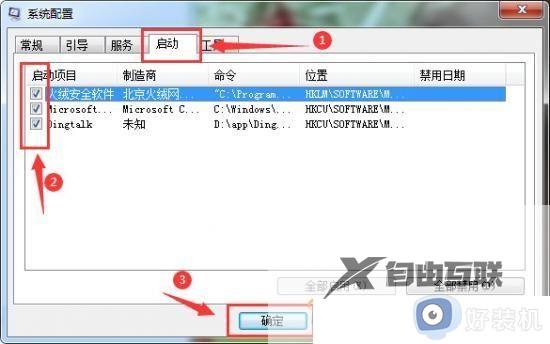
方法三、定期清理电脑垃圾,还电脑一个干净
这一步就相对简单了,我们电脑上常常会安装杀毒软件,比如腾讯电脑管家360金山毒霸等,我们只需要在这些软件中,找到系统垃圾清理功能,按照提示进行操作即可。

上述就是小编给大家带来的win7运行速度提高90%设置方法了,有需要的用户就可以根据小编的步骤进行操作了,希望能够对大家有所帮助。
